
كيفية تنظيم رحلاتك باستخدام خدعة خرائط جوجل هذه
إذا لم تكن قد قضيت الكثير من الوقت داخل خرائط جوجل – إلى جانب التنقل من النقطة أ إلى النقطة ب والعثور على أقرب مطعم أو بار – فقد لا تكون على علم بجميع الميزات المتنوعة الموجودة في التطبيق منذ إطلاقه لأول مرة في عام 2005.
إحدى هذه الميزات هي القوائم: إنها ليست بارزة بشكل كبير داخل التطبيق، ولكنها تتيح لك تجميع قوائم منسقة للأماكن على الخريطة، مما يمنحك طريقة للتخطيط لرحلتنا البرية، أو وضع قائمة مختصرة لمجموعة مختارة من المتاحف، أو تذكر المواقع المفضلة التي تريد العودة إليها. يمكنك حتى مشاركة قوائمك مع الآخرين.
يمكن أن تكون القوائم مفيدة بجميع أنواعها، كما أن بساطتها تجعلها مرنة للغاية – انظر ما إذا كان يمكنك العثور على استخدام لها في المرة التالية التي تفتح فيها خرائط Google. سنركز هنا على إصدار الويب من خرائط Google، ولكن من السهل العثور على نفس الميزات في تطبيقات Android وiOS أيضًا.
بدء القائمة
لبدء القائمة، اختر المكان الذي ترغب في إدراجه في القائمة. إذا نقرت عليها على الخريطة، فسوف تحصل على دبوس فوقها، وستنبثق لوحة المعلومات على اليسار. انقر فوق الزر حفظ، وتهانينا، لقد بدأت في إنشاء قوائم على خرائط Google.
سترى أن خرائط Google قد أنشأت لك بعض القوائم، باستخدام الأماكن المميزة بنجمة كإعداد افتراضي. هناك أيضا المفضلة, اريد الذهاب، و خطط السفر، ولكن إذا لم يعجبك أي من هذه الاقتراحات، فيمكنك البدء في إنشاء قائمتك الخاصة بالنقر فوق قائمة جديدة.
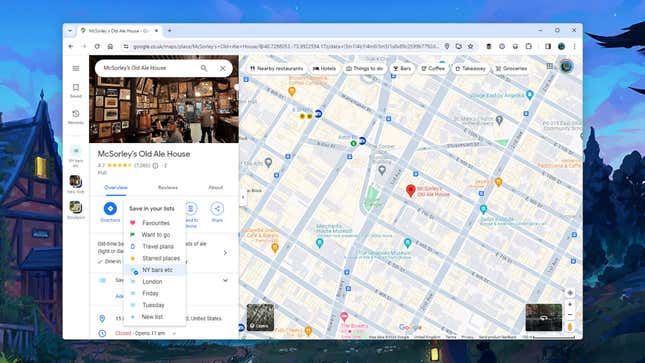
سيُطلب منك إعطاء اسم لقائمتك الجديدة والنقر عليه يخلق، وهذا كل ما في الأمر. يجب أن تظهر القائمة الجديدة في اللوحة الموجودة في أقصى اليسار. لإضافة المزيد من الأماكن إلى نفس القائمة، انقر على مكان آخر على الخريطة، ثم انقر يحفظ، ثم اختر قائمتك الجديدة.
أثناء استمرارك في إضافة الأماكن، ستلاحظ أن المواقع المدرجة لديك تم تحديدها على الخريطة، مما يسهل العثور عليها أثناء التصغير. تظهر جميع القوائم المخصصة بدوائر زرقاء وبيضاء كعلامات – لا يمكنك إنشاء علامات مخصصة خاصة بك، مثل النجوم الصفراء المستخدمة في قائمة الأماكن المميزة بنجمة، وهو أمر مؤسف بعض الشيء.
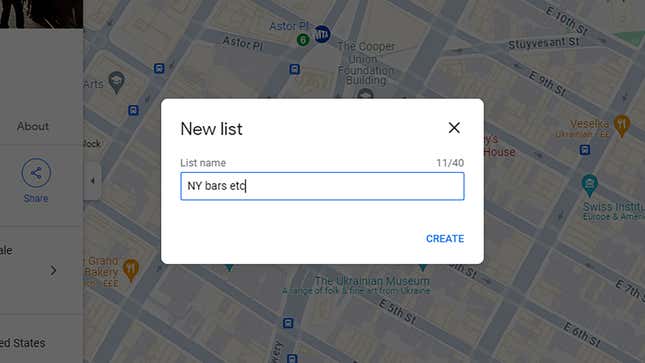
يمكنك أيضًا إضافة أماكن إلى القائمة عن طريق الاختيار أنقذ في جزء التنقل الموجود على اليسار. انقر القوائم، ثم إحدى قوائمك، ثم النقاط الثلاث (على اليمين)، و تحرير القائمة. للبدء، يمكنك إضافة وصف مكون من 400 حرف للقائمة إذا كنت تعتقد أنها تحتاج إلى مزيد من التوضيح (مفيد إذا كنت تشاركه مع شخص آخر).
انقر أضف مكانًا، ويمكنك البحث عن مكان معين لإضافته إلى القائمة – قد يوفر لك هذا بعض الوقت فيما يتعلق بالتحريك عبر الخريطة والتكبير والتصغير. انقر فوق الصغيرة X بجواره لإزالة مكان من إحدى قوائمك. يتم حفظ جميع التغييرات التي تجريها تلقائيًا أثناء تقدمك.
إدارة القوائم الخاصة بك
بمجرد البدء في إنشاء بعض القوائم، يمكنك الوصول إليها عبر أنقذ الرابط الموجود على يسار الواجهة. هناك طريقة أخرى للوصول إليها وهي كتابة اسم القائمة في مربع البحث الرئيسي في خرائط Google. عند تحديد قائمة، يتغير عرض الخريطة، بحيث تحصل على نظرة عامة على جميع الأماكن التي تم حفظها فيها.
انقر فوق النقاط الثلاث الموجودة بجانب القائمة في القوائم عرض، ويمكنك إخفاء العلامات من الخريطة إذا أصبح العرض مزدحمًا للغاية. يمكنك أيضًا الاختيار تحرير القائمة، والذي ينقلك إلى الشاشة التي شاهدناها من قبل. يمكنك إضافة وإزالة عناصر القائمة وحتى إضافة ملاحظات حول كل مكان. ومع ذلك، لا يمكنك تغيير الترتيب.
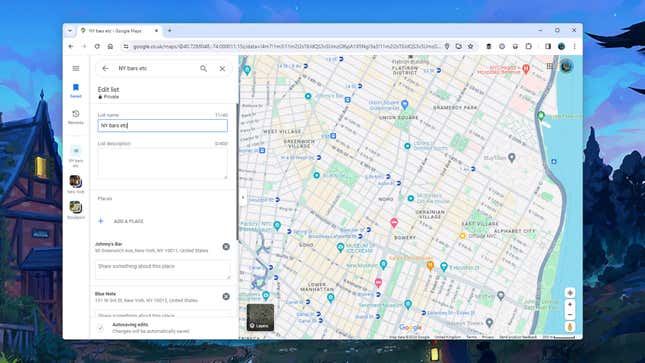
على ال القوائم عرض، وانقر فوق النقاط الثلاث بجوار القائمة، وسترى خيارات متنوعة لمشاركة القائمة مع الآخرين. يختار أرسل الرابط للمشاهدة إذا كنت تريد أن يتمكن الأشخاص الآخرون من رؤية قائمة الأماكن الخاصة بك دون إجراء تغييرات – فهذا يؤدي تلقائيًا إلى جعل القائمة عامة أيضًا، إذا لم تكن كذلك بالفعل.
يختار دعوة للتحرير إذا كنت تريد أن يتمكن الآخرون من رؤية القائمة وإجراء تغييرات عليها — مرة أخرى؛ ستصبح القائمة عامة إذا تم ضبطها حاليًا على خاصة. يعد هذا مفيدًا إذا كنت تعمل على خطط السفر مع الآخرين الذين يرغبون في المساهمة.
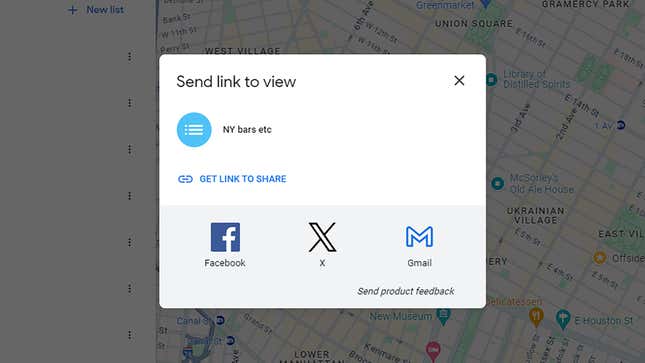
إذا قمت بتحديد خيارات المشاركة، يمكنك تبديل القائمة بين كونها خاص ويجري مشترك. من الواضح، إذا قمت بجعل القائمة المشتركة خاصة، فسيفقد أي شخص آخر غيرك إمكانية الوصول إليها. إذا كنت بحاجة لاحقًا إلى مشاركة القائمة مرة أخرى، فيمكنك القيام بذلك من هنا.
على الرغم من أنك لا تحصل على عدد كبير من الخيارات مع قوائمك، إلا أن لها استخداماتها – بدءًا من مشاركة قائمة نقاط التفتيش مع نادي المشي إلى التأكد من أنك تستطيع رؤية كل مكان تريد رؤيته في إجازتك القادمة في المدينة – وكل شيء تتم المزامنة بسلاسة عبر جميع الأجهزة التي تم تثبيت خرائط Google عليها بالطبع.

